고정 헤더 영역
상세 컨텐츠
본문
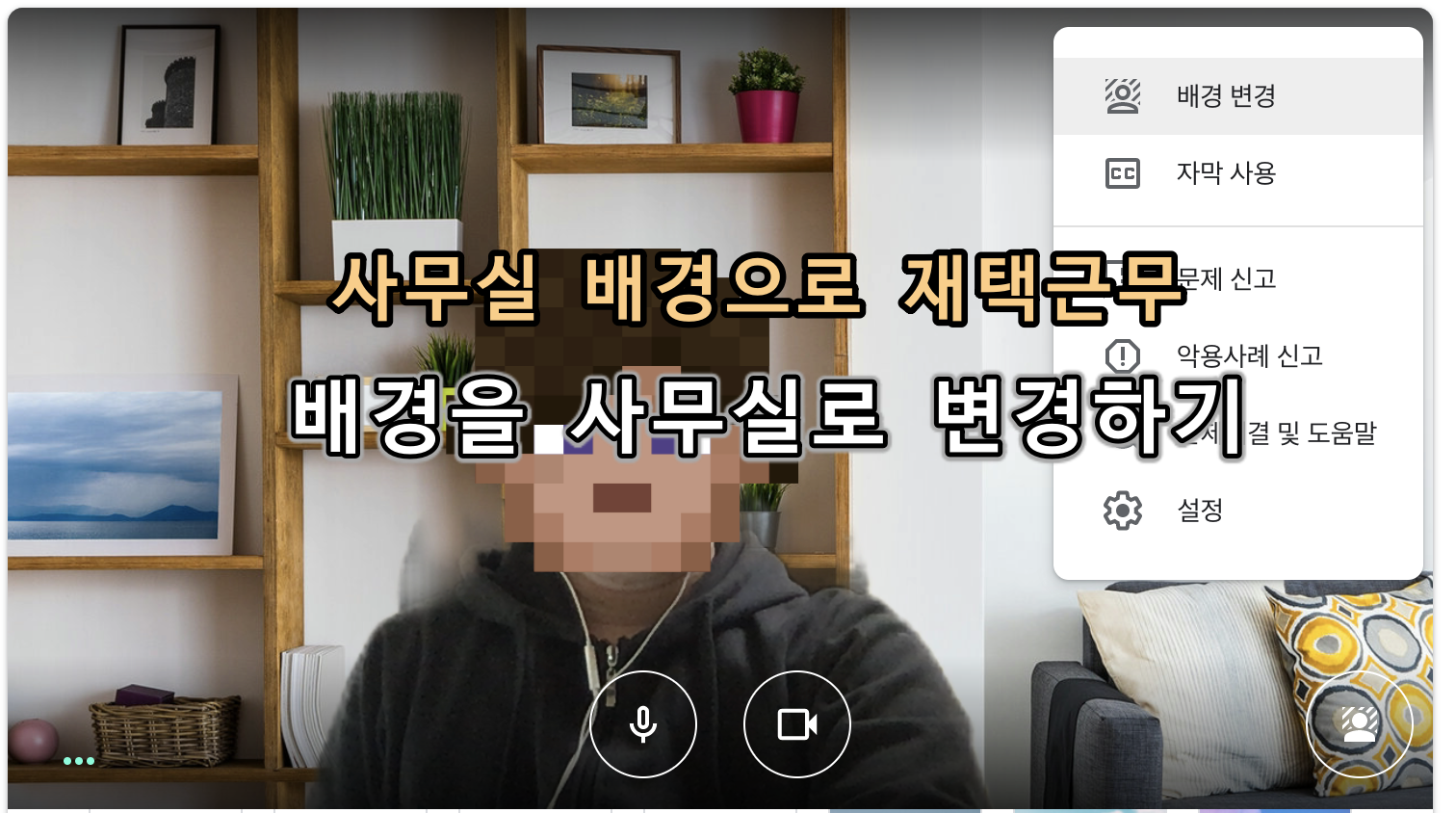
2020/12/14 - [분류 전체보기] - [재택근무] 사무실 배경으로 온라인 미팅하기 - 줌(Zoom)편
재택근무 중 온라인 미팅을 하실 경우가 다들 있으실텐데요.
코로나 바이러스가 장기화 되다 보니, 온란인 미팅 (Lan선 회의)에서 화상카메라를 켜야하는 경우가 종종 발생 하더군요.
지금 카메라를 켜면... 흠... 배경이 ㅜ_ㅜ
아이들 장난감 널부러져 있고, 보기에 않좋은 장면이 연출 될것 같아요... 아...
몇번 이런일이 생기니, 화상회의를 할 때 장소가 고민이더군요.
그런데, 최근에는 이런 Needs를 반영해서, 배경을 변경하여 사용하는 사람이 늘어났습니다.
서로 실례할 필요는 없잖아요?
온라인 회의 도구로, 구글 밋 (Google Meet), 줌(Zoom) 등을 많이 사용하는데,
우선 이번 포스팅은 구글밋 (Google Meet) 설정 방법을 확인하겠습니다.
줌(Zoom) 배경 변경은 다음글을 참조하세요.
2020/12/14 - [분류 전체보기] - [재택근무] 사무실 배경으로 온라인 미팅하기 - 줌(Zoom)편
[재택근무] 사무실 배경으로 온라인 미팅하기 - 줌(Zoom)편
구글밋(Google Meet) 배경 변경하기에 이어, 이번 포스팅은 줌(Zoom) 배경 변경하기 입니다. 구글밋 배경 변경은 다음 포스팅을 참조하세요. 2020/12/14 - [IT 이야기] - [재택근무] 사무실 배경으로 온라인
richwind.co.kr
구글 밋 (Google Meet) 설정 방법
1) 다음과 같이 구글 밋에 접속 합니다. (meet.google.com/)
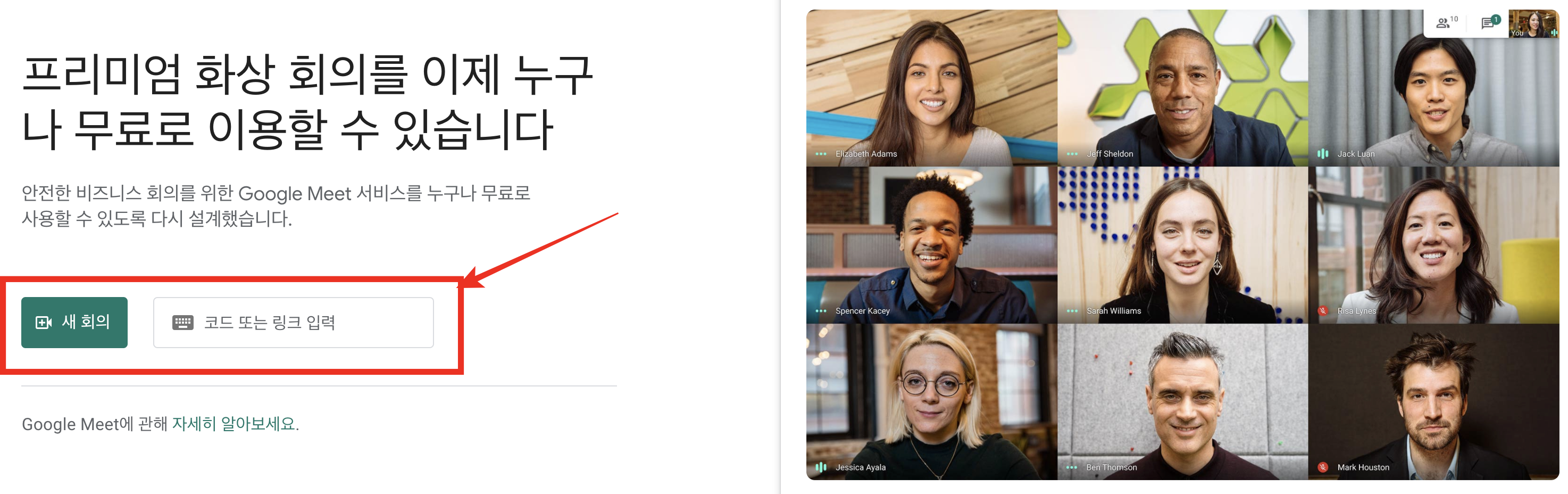
누군가 구글밋 회의를 요청했다면, 전달 받은 회의코드 또는 링크를 입력합니다.
본인이 회의 주최자라면, 새 회의 버튼을 눌러 주면 됩니다.
아직 회의를 시작하는 것은 아니니, 안심하고 들어가시면 됩니다. (한번 더 확인하는 과정을 거치고 회의 시작합니다.)
2) 회의 참여하기 전에 설정 화면
요기에서 배경화면을 설정할 수 있습니다.
방법은 2가지 인데, 첫번째 방법은 카메라화면 오른쪽 하단 아이콘을 눌러주면 됩니다.
두번째 방법은, 우측 상단에 마크(점 세개)를 눌러주면 메뉴가 오픈되는데, 여기서 "배경변경" 메뉴를 선택 합니다.


뒤 두개의 이미지가 각각 배경이 다른 것을 확인 할 수 있는데, 왼쪽 이미지가 실제 배경입니다. 오른쪽 이미지는 사무실같은 배경으로 변경 (AR적용)한 결과 입니다.
3) 배경 선택
배경 변경 메뉴를 누르면, 아래쪽으로 배경을 선택할 수 있도록 사진 블럭이 오픈됩니다.
적당한 사진을 선택하거나, 본인의 사진을 별도 선택하여 저장할 수 있습니다. (사진 추가 '+' 메뉴)

다음은 카페 배경으로 변경한 결과 입니다.

또다른 옵션 - 배경 흐리게
경우에 따라서는 종종, 배경 이미지가 마음에 들지 않는 경우도 있습니다. (어색해서 싫은 경우...)
이 경우 그냥 배경만 노출하고 싶지 않다면, 배경을 흐리게 (Blurring) 하는 것도 추천 드립니다.
배경 변경 매뉴중에, 앞에 2개 버튼 중 하나를 선택하면 됩니다. 두 버튼의 차이는 흐림의 정도 입니다.
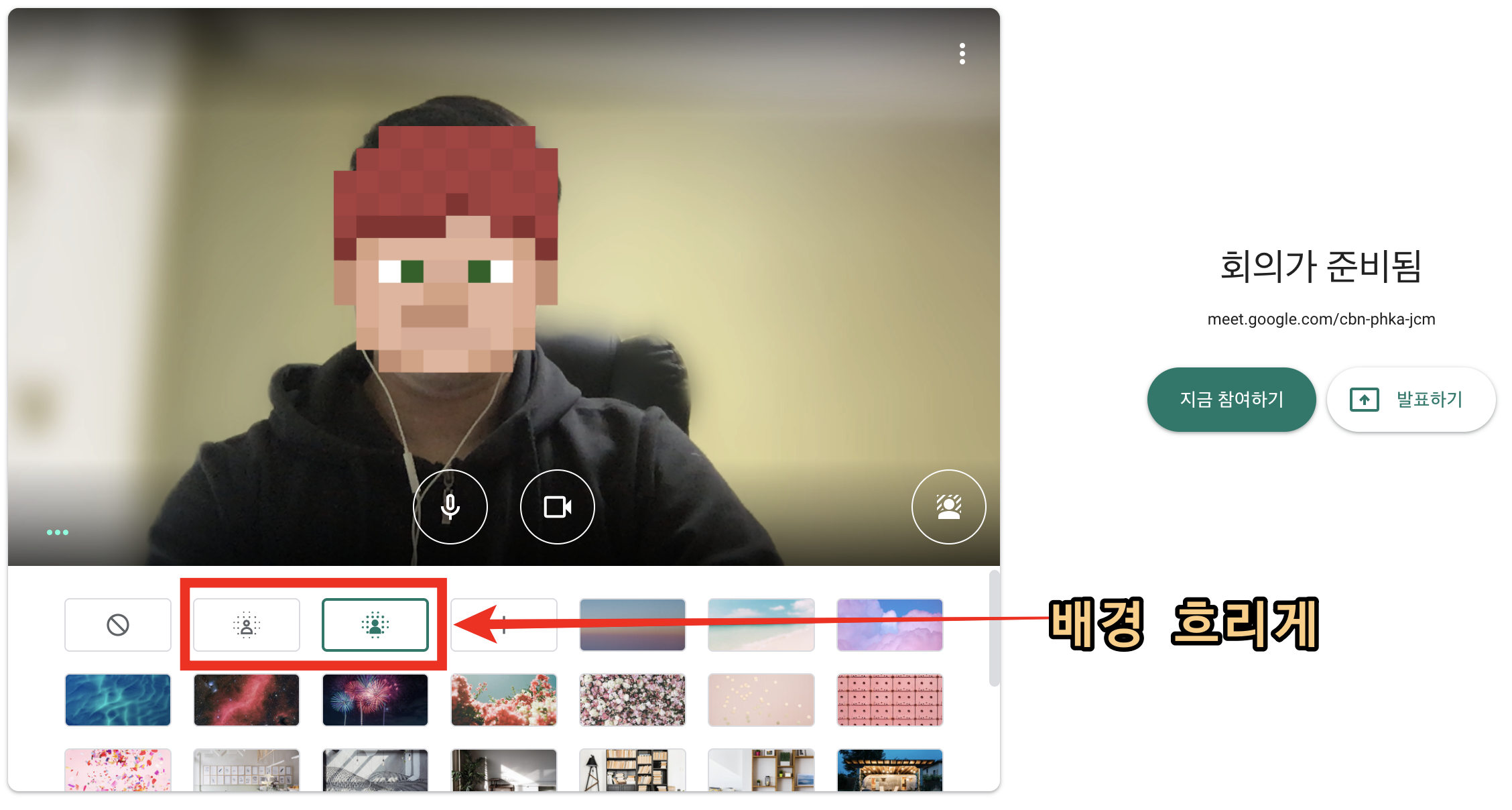
4) 회의 참여
자, 이제 회의 참여를 위해, "지금참여" 또는 "발표하기" 버튼을 누르면 되겠습니다.
그런데, 여기서 잠깐, 시작하기 전에, 음성 끄기 확인 하셨나요?
비록, 본인 발언 차례라고 할 지라도, 에코/하울링 등 여러가지 문제를 유발할 수 있으므로,
시작 옵션 (마이크 On/Off, 카메라 On/Off)를 확인 하고 진입하도록 합니다.
회의중에 언제나 변경 가능하므로, 마이크 Off, 카메라 Off 로 시작하는 것을 권해 드립니다. ^^

5) 회의 진행 중 배경 변경
때로는, 회의 진행하다 보니 배경이 계속 눈에 걸리는 경우도 있습니다.
그렇다고, 회의를 나갔다가 다시 들어올 수는 없죠....
오른쪽 하단에 다시 점세개 메뉴 를 눌러줍니다.


관련글
2020/12/14 - [분류 전체보기] - [재택근무] 사무실 배경으로 온라인 미팅하기 - 줌(Zoom)편
2020/05/07 - [IT 이야기/IT 상식] - 재택근무 필수 도구 (온라인 미팅 플랫폼) 7종 리뷰 및 사용법 - Google meets와 Zoom 무료 서비스로 충분하다
2022.02.14 - [IT 이야기/IT 상식] - 구글미트 배경/움직이는 배경화면 설정하기 (feat. 실시간 자막)
재택근무 필수 도구 (온라인 미팅 플랫폼) 7종 리뷰 및 사용법 - Google meets와 Zoom 무료 서비스로 충
[개요] TL;DR 재택근무 도구로써 다양한 원격회의 도구가 있다. 웹엑스, 구글 행아웃, 구글 Meet, 줌, 팀즈, 페이스 타임 등 이 중에는 엔터프라이즈를 대상으로 한 상용 서비스와, 누구나 무료로 사
richwind.co.kr
'IT 이야기' 카테고리의 다른 글
| [에드센스] 에드센스 수익금 지급 받자 (ft. 지급보류 및 외화계좌 등록) (0) | 2021.01.07 |
|---|---|
| [재택근무] 사무실 배경으로 온라인 미팅하기 - 줌(Zoom)편 (2) | 2020.12.14 |
| [MacOS] 인터넷 다운로드 파일 실행 차단 - 확인되지 않은 개발자 실행 불가 (0) | 2020.12.08 |
| [사이트 최적화 점검] 내 사이트는 얼마나 최적화 되었을까? 무엇이 부족할까? (2) | 2020.05.31 |
| [블로그] 웹사이트 최적화 - 사이트맵이 뭐야? RSS는 또 뭐야? (2) | 2020.05.29 |





댓글 영역